Introduzione a Visual Studio Code (VSCode) e Debugging
Programmazione ad Oggetti
C.D.L. Ingegneria e Scienze Informatiche
Visual Studio Code (VSCode)
- Visual Studio Code (VSCode) è un editor di codice sorgente leggero, versatile, e multipiattaforma
- Estendibile attraverso un ecosistema di estensioni per vari linguaggi di programmazione e strumenti
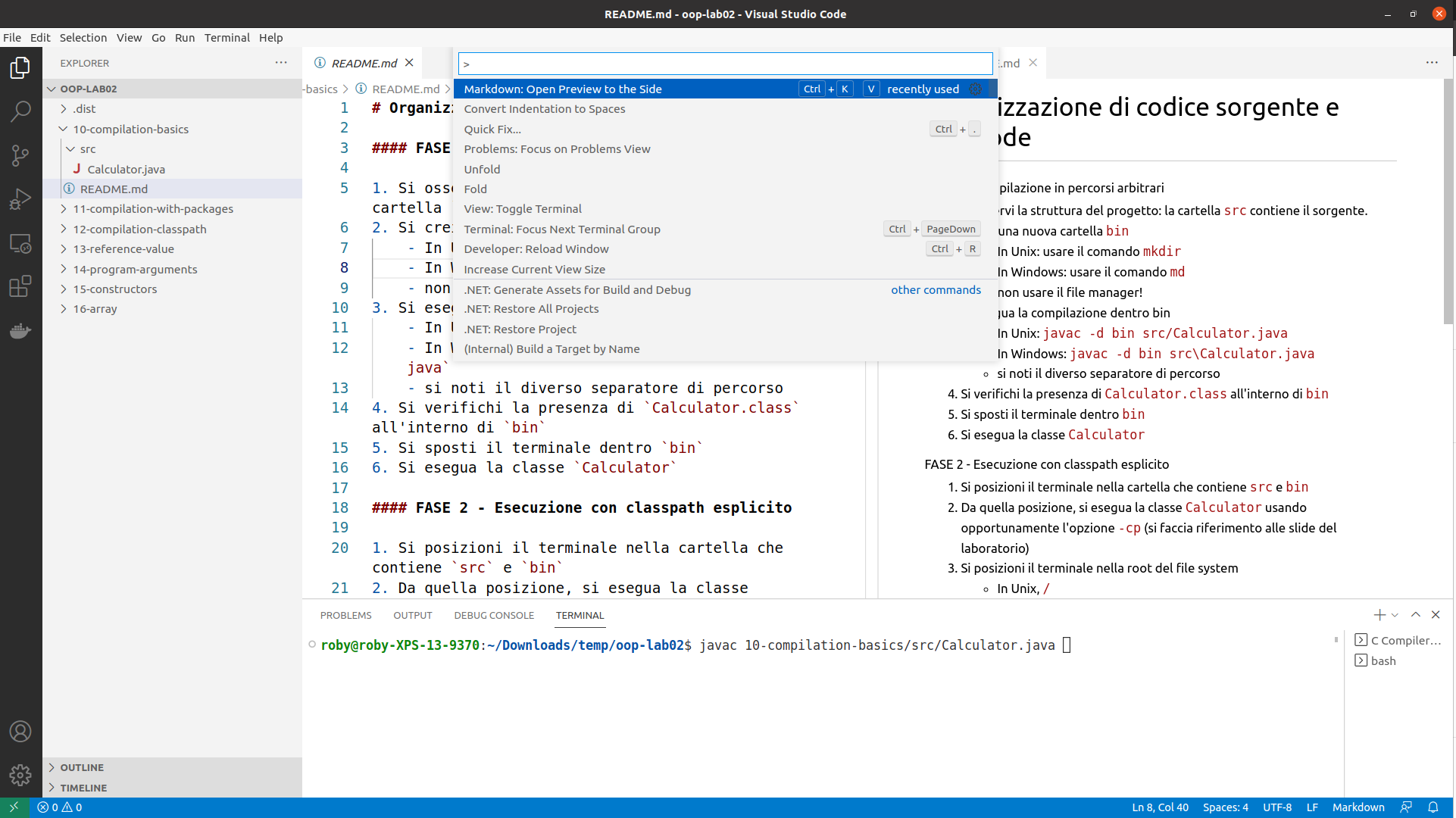
VSCode: il concetto di workspace
- Il workspace è
- una collezione di una o più cartelle aperte in una finestra (istanza di VSCode)
- Tali cartelle sono visualizzate nella vista Explorer sulla sinistra
- più un insieme di preferenze, configurazioni, stato, ed estensioni attive memorizzate in una cartella .vscode/
- Creazione di un workspace
- File $\to$ Open Folder
- Aggiunta di cartella top-level a un workspace
- File $\to$ Add Folder to Workspace..
- Salvataggio ed apertura di un workspace
- Save $\to$ Workspace as… $\to$ name.code-workspace
- File $\to$ Open Workspace from File
Utilizzo di VSCode: alcune note
- Varie scorciatoie da tastiera
- CTRL + SHIFT + P: command palette (a.k.a. “l’unico shortcut che veramente vi serve ricordare”)
- CTRL + SPACE: intellisense (autocompletamento)
- CTRL + S: salvataggio file corrente
- CTRL + PAGE / CTRL + PAGE : tab sorgente precedente/successivo
- CTRL + W: chiusura della tab corrente
- CTRL + F: cerca nel file corrente
- CTRL + H: sostituisci nel file corrente
- CTRL + SHIFT + F: cerca in tutti i file del workspace
- CTRL + SHIFT + H: sostituisci in tutti i file del workspace
- Apertura di un terminale: Terminal $\to$ New Terminal
- Sarà MOLTO UTILE
- Visualizzare/installare estensioni: File $\to$ Preferences $\to$ Extensions oppure CTRL + SHIFT + X
Importanza del debugging
Dato un software che non funziona correttamente, come intercettare l’errore?
- Per semplici esempi, finora, avete stampato a video il valore di variabili di interesse
- E se ve ne fosse sfuggita una, l’avreste aggiunta, ricompilato, rilanciato
Su software complessi non scala!
- servono centinaia di stampe
- il flusso di controllo è troppo complesso per essere ricostruito tramite stampe
- alcuni valori possono comunque sfuggire
- è comodo fermare il software ad un certo punto e ispezionare il suo stato
- nonché, eventualmente, modificarlo per testare al volo un comportamento alternativo
Esistono strumenti appositi che consentono di farlo, detti debugger!
Debugging in generale
Linguaggi compilati
I compilatori per programmi che vengono compilati nativamente (come C),
tipicamente,
possono emettere codice in una speciale modalità debug
(nel caso di gcc, l’opzione -g o -ggdb).
Questo codice contiene informazioni aggiuntive che consentono di:
- mappare le istruzioni del programma compilato con le righe di codice sorgente corrispondenti
- memorizzare informazioni aggiuntive sulle variabili e sullo stato del programma
- sospendere l’esecuzione del programma in punti specifici
(il tutto, ovviamente, a prezzo di prestazioni inferiori e di un file eseguibile più grande)
I tool di debugging (come gdb) possono lanciare l’eseguibile così prodotto e sfruttare le informazioni.
Linguaggi interpretati
Nel caso degli interpreti (come Python, Ruby, Javascript, ecc.), il codice sorgente viene eseguito direttamente, dunque può essere l’interprete stesso a poter fornire informazioni di debugging, se eseguito con le opzioni opportune.
Linguaggi compilati in linguaggi intermedi e poi interpretati
Nei linguaggi che vengono compilati in un linguaggio intermedio (come Java o C#), entrambe le strategie precedenti sono possibili.
Si tende però a usarne una ibrida:
- Si includono nel linguaggio intermedio informazioni sfruttabili per debug
- Non serve ricompilare per debuggare
- L’interprete può utilizzarle se in modalità debug, oppure scartarle ottimizzando “al volo”
Debugging: meccanismi
1. Controllo di flusso
I debugger consentono di sospendere l’esecuzione del programma in punti specifici detti breakpoint.
I breakpoint possono essere condizionali (sospendono l’esecuzione solo se una certa condizione è vera).
- Fondamentale per programmi complessi!
Una volta raggiunto un breakpoint, è possibile:
- Continuare l’esecuzione passo-passo
- Opzionalmente “entrando” nelle chiamate di metodo
- Continuare ritornando al chiamante
- Continuare fino al prossimo breakpoint
2. Ispezione
Una volta sospeso il flusso di controllo, il debugger consente di osservare:
- La stacktrace (il “percorso” di chiamate di funzioni che ha portato all’istante corrente)
- Tipicamente dando la possibilità di navigarla, cambiando lo scope
- Il valore di tutte le variabili in scope (inclusi i campi)
- Calcolare il valore di espressioni arbitrarie
3. Modifica
A flusso di esecuzione sospeso è anche possibile:
- modificare il valore di variabili e campi
- buttare via interi stackframe, in modo da ripartire con l’esecuzione di una funzione
- In questo caso, attenzione a possibili side-effects, che non vengono cancellati…
Debugging in Java tramite VSCode
Nota: richiede l’estensione Debugger for Java
- Creazione di breakpoint (punti di rottura del flusso di controllo)
- Click a sinistra del numero di linea di una riga di codice di interesse
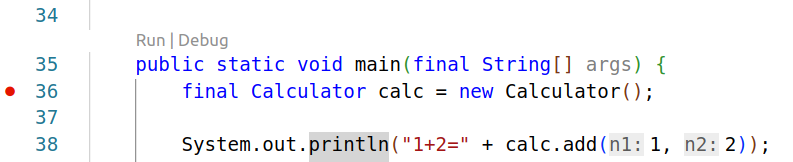
Debugging in Java tramite VSCode
- Esecuzione di un’applicazione Java in “modalità debug”
- Click destro su file java $\to$ Debug Java
- Non è magico, aggancia un “agente” a Java, in modo da poter parlare direttamente con la JVM
- e.g, eseguendo java con:
-agentlib:jdwp=transport=dt_socket,server=y,suspend=n,address=1044si ottiene un interprete che risponderà ai comandi del debugger sulla porta 1044
- e.g, eseguendo java con:
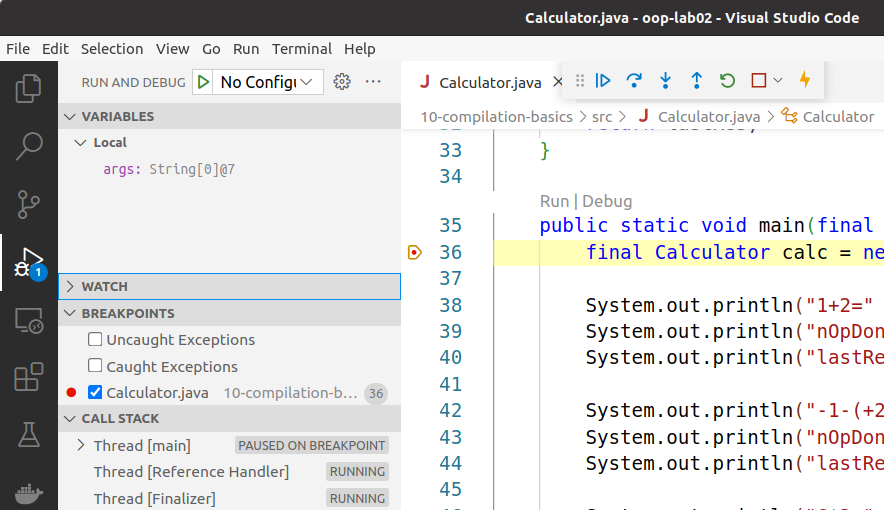
Debugging in Java tramite VSCode
-
Controllo di flusso:
- F10 Step Over o Run $\to$ Step Over
- F11 Step Into
- SHIFT + F11 Step Out
- F5 Continue
-
Ispezione del comportamento runtime
- Variables: vista che mostra le variabili in scope e il loro valore
- Watch: permette di valutare espressioni rispetto al contesto d’esecuzione corrente
Esercizi di oggi
Preparazione ambiente di lavoro
- Accedere al PC di laboratorio con le proprie credenziali istituzionali
- Accedere al sito del corso
- Scaricare il materiale dell’esercitazione odierna
- Spostare il file scaricato sul Desktop
- Decomprimere il file e aprire con Visual Studio Code la directory ottenuta (File $\to$ Open Folder…)
- Puntare il terminale alla directory con i sorgenti dell’esercitazione odierna
Appendice: richiami utili per gli esercizi del lab
A1 – Varianza
Formula per il calcolo della varianza
Sia $n$ il numero di elementi dell’array ed $x_i$ l’elemento all’indice $i$ dell’array, e $\mu$ la media dei valori del suddetto array. La varianza $\sigma^2$ può essere calcolata come:
$\sigma^2 = \frac{\displaystyle\sum_{i=0}^{n-1}(x_i - \mu)^2} {n}$